Maison >Tutoriel système >Série Windows >Comment enregistrer le bureau dans l'enregistrement d'écran Win10
Comment enregistrer le bureau dans l'enregistrement d'écran Win10
- 王林avant
- 2023-12-30 10:15:551502parcourir
Le système Win10 est un excellent système reconnu par tous ! Cependant, mes amis ne connaissent pas très bien de nombreuses fonctions du système Win10. Aujourd'hui, l'éditeur vous proposera une méthode d'enregistrement d'écran Win10 à examiner.

Méthode d'enregistrement d'écran Win10 :
1. Appuyez simultanément sur Win+i sur le clavier pour ouvrir l'interface des paramètres et cliquez sur le jeu pour l'ouvrir.
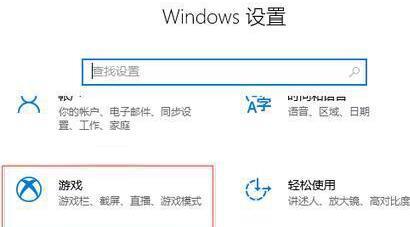
2. Recherchez le bouton d'activation de l'enregistrement d'écran dans l'interface ouverte.
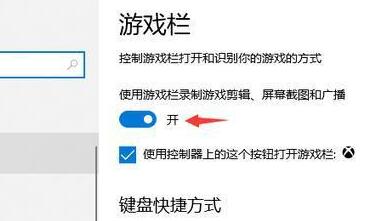
3. Sous l'enregistrement d'écran activé, vous pouvez voir les touches de raccourci liées à l'enregistrement.
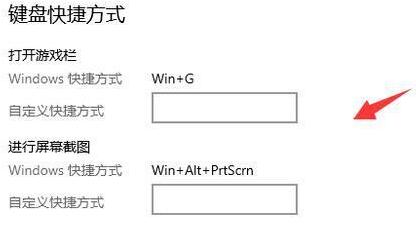
4. Utilisez la touche de raccourci Win+Alt+R ou cliquez sur le bouton "Démarrer l'enregistrement" pour démarrer l'enregistrement.
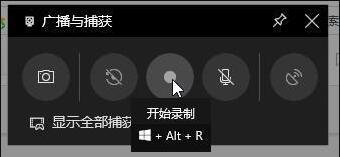
5. Après avoir activé l'enregistrement, vous pouvez désactiver l'enregistrement de la même manière qu'il a été activé. Appuyez simultanément sur Win+Alt+R sur le clavier ou cliquez sur le bouton "Arrêter l'enregistrement". pour arrêter l'enregistrement.
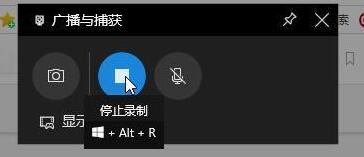
6. La vidéo enregistrée se trouve dans le dossier de diffusion.
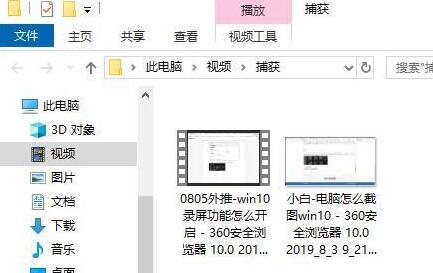
(Ce qui précède est tout le contenu apporté par l'éditeur pour résoudre le problème de la façon d'enregistrer le bureau dans l'enregistrement d'écran win10. Si cela vous aide, continuez à faire attention à ce site. Nous vous apporterons également plus de contenu de haute qualité)
Ce qui précède est le contenu détaillé de. pour plus d'informations, suivez d'autres articles connexes sur le site Web de PHP en chinois!
Articles Liés
Voir plus- Comment diviser le disque Windows 10
- Que dois-je faire si un message indique que l'enregistrement d'écran a échoué ?
- Que faire si le réseau sans fil ne s'affiche pas dans Windows 10
- Quelle est la touche de raccourci de l'écran de verrouillage Windows ?
- L'outil de capture de Windows 11 pourrait bientôt bénéficier de fonctionnalités d'enregistrement d'écran

